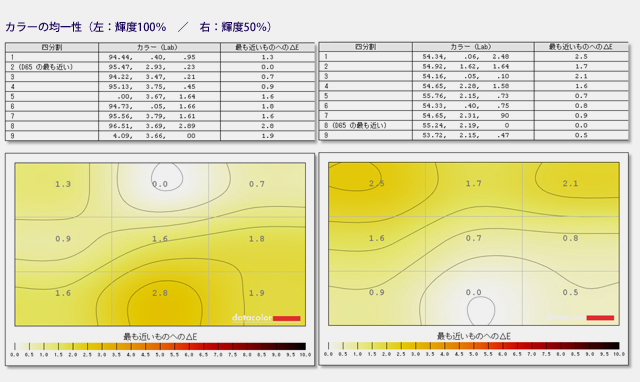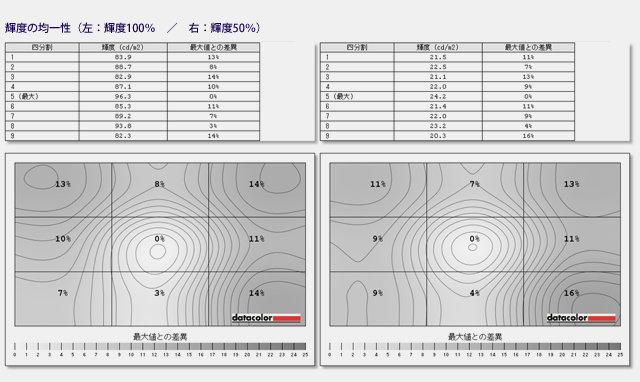HP Pavilion 11-h100 x2 レビュー 安さが魅力のCeleron N2920搭載ハイブリッドノート
日本HPが販売するノートPC、HP Pavilion 11-h100 x2 のレビューです。

HP Pavilion 11-h100 x2は、キーボードとディスプレイを分離する事ができるハイブリッドタイプのノートPC。
以前、HP Pavilion 11-h000 x2という11.6型のハイブリッドノートをご紹介しましたが、今回の HP Pavilion 11-h100 x2はその後継となるモデルです。
後継といっても中身は殆ど変っておらず、違いはOSが「Windows 8」から「Windows 8.1」に、プロセッサが「Celeron N2910」から「Celeron N2920」へとアップグレードされた事くらいで、ほぼ同じだと言っても差し支えはありません。
ただ、Celeron N2910に比べてCeleron N2920はクロックがやや高く、内蔵GPUの性能も若干ではありますが高くなっており、目に見えて分かるほどの性能差はないものの、パフォーマンスは確実に向上しているという印象です。
Celeron搭載というと、低スペックなイメージをお持ちになられる方が少なくないと思いますが、使い勝手は中々良く、負荷のかからない用途向けのPCとしては魅力の大きい製品だと言えるでしょう。分離タイプの製品としては安価であり、かつデザインなどの見た目も良いです。
今回は、そんな HP Pavilion 11-h100 x2の外観や性能、使い勝手などについて詳しく触れたいと思います。
【HP Pavilion 11-h100 x2 レビュー記事目次】
・HP Pavilion 11-h100 x2 の外観やインターフェース・操作性など
(外観・インターフェース / 着脱可能なディスプレイ / キーボード / 重量 / 液晶の見やすさ)
・ベンチマークテストの結果
(構成と特徴 / ベンチマーク結果 / 消費電力・温度 / 再起動にかかる時間 / バッテリ駆動時間)
・HP Pavilion 11-h100 x2 にプリインストールされているソフトウェアについて
(プリインストールソフトウェアの内容)
・製品まとめ
(HP Pavilion 11-h100 x2 まとめ)
外観・インターフェースをチェック
まず、HP Pavilion 11-h100 x2の外観やインターフェースの内容を詳しくチェックします。
今回掲載のモデルは、筺体カラーがフライヤーレッドの「HP Pavilion 11-h102TU x2 スタンダードモデル」。他、スパークリングブラックカラーの「HP Pavilion 11-h126TU スタンダード・ブラックモデル」もラインアップされています。



真っ赤な天板の中央にhpのロゴを配置。
このフライヤーレッドカラーは、単純な赤というよりは紅色がかった濃いめの赤で、鮮やかでありつつもややシックな大人びた色合い。メリハリのある色でとても綺麗です。
なお、赤一色のデザインというわけではなく、良く見ると全体にラメ感のある細かな水玉模様が入っています。スパークリングブラックよりも指紋痕が目立ち難く、個人的にはこちらの方が好みです。

天板端の方に約200万画素の背面カメラを搭載。


電源ボタンやボリュームコントロールボタンも、天板端の方に搭載されています。
本製品はキーボードからディスプレイを着脱できる構造となっており、タブレットスタイルで利用する場合もあるため、このようなボタンの配置となっています。

キーボードドック接続時の筐体サイズは、幅303mm、奥行き206mm、厚み25mmで、重量は約1.55kg(公称値)。タブレット単体では奥行きが193mm、厚みが12mmとなり、重量は約790gとかなり軽量化されます。
重量の実測値については、後の項をご覧ください。


ディスプレイには11.6型ワイドHD(1366×768)IPS液晶を搭載。
光沢タイプのパネルで、タッチ操作に対応しています。ディスプレイの縁が殆どない、スタイリッシュなデザインの液晶です。

液晶上部には約200万画素の前面カメラと、その隣にマイクを内蔵しています。
筺体側面のインターフェースの内容を確認します。

筺体左側面の様子。
キーボードドック側にUSB2.0や、マイク入力&ヘッドフォン出力のコンボポートを搭載しています。

筺体右側面にはSDカードスロット、HDMI出力、USB3.0を搭載。
いずれもキーボードドック側に配置されています。

筺体前面

筺体背面

背面のロゴ
筺体前面や背面側には何もありません。
背面中央には「HEWLETT-PACKARD」のロゴが印字されています。


ディスプレイは、目視で大体30度程度の位置まで後方に開く事ができます。
一般的なノートPCに比べると、ややディスプレイの可動領域は狭め。液晶の角度を調整したい場合などに不便を感じます。
本製品はタブレット側に主要なパーツが搭載されているという関係上、ディスプレイ部分がやや重めです。ディスプレイを開いた際の後方への転倒を防ぐために、可動角度を制限しているのだと思われます。
なお、ディスプレイを後方に開くと底面がやや傾斜するような構造となっており、あわせてキーボード面も傾斜するため、キーが打ちやすいです。

底面側全体の様子。
開く事のできるパネルなどが設けられていない、一枚板の構造です。

底面4角に、丸型のゴム足が設置されています。

本体と、付属の電源アダプター&ケーブル。
電源アダプターは比較的小型ですが、電源ケーブルはアダプターのケーブルなどに比べると太く、結構かさばります。


電源アダプターのプラグの形状は3つ穴のミッキー型、電源の最大出力は19.5V、2.31Aで45Wとなります。
着脱可能なディスプレイ
冒頭でも述べましたが、HP Pavilion 11-h100 x2はディスプレイをキーボードドックから着脱し、タブレットとして利用する事ができます。
以下、着脱の様子です。
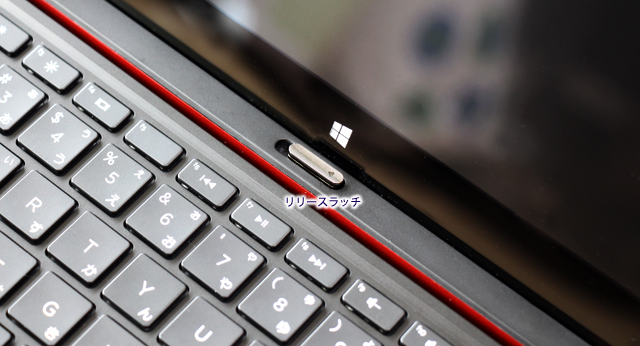
ディスプレイを着脱するには、キーボードの上部にあるリリースラッチを左側にスライドさせます。


ディスプレイをキーボードドックから取り外しました。
キーボードドック装着時には見えなかった液晶パネルの左右下側付近に、Beats Audio対応のデュアルスピーカーが搭載されています。

キーボードドック側の接続部。
ディスプレイは、差し込むだけで簡単に装着可能です。

キーボードドック装着時には見えなかった、ディスプレイ下側にいくつかの端子が搭載されています。
内容は電源コネクター、マイク入力&ヘッドフォン出力のコンボポート、microSDカードスロット。キーボードドック側だけでなく、タブレット側にもカードスロットが用意されているのは便利です。
キーボードの操作性
キーボードやタッチパッドの外観、操作性をチェックします。

キーボード表面全体の様子
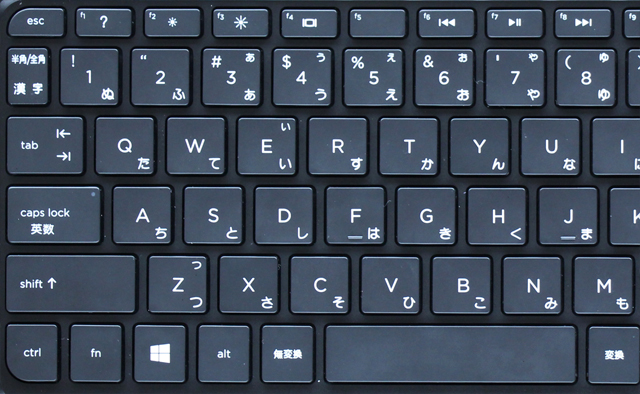
キーボード左半分
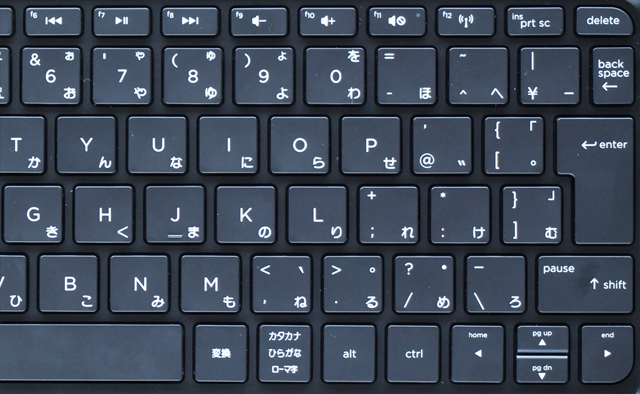
キーボード右半分
アイソレーションタイプのキーボードを採用しています。
配列など特に変わったところはありませんが、カーソルの上下キーがとても小さい事、またbackspaceキー等も小さく、慣れるまでは打ち難さを感じるかもしれません。
ですが、市販のモバイルキーボード等に比べれば操作は行いやすいです。
特別使いやすいという事もないのですが、文字入力を頻繁に行う作業でも特に苦痛はないです。


キートップは若干中央が窪んでいるように見えますが、ほぼ平らです。

タッチパッドはサイズが小さめ。
ジェスチャー操作などを行うにはやや面積が狭いかもしれませんが、使い勝手は悪くはないです。
クリックボタンの押し心地は旧モデルでは硬く感じたのですが、今回のモデルは柔らかめ。筺体は旧モデルから変化していないと思いますので、個体差があるのかもしれません。
重量
HP Pavilion 11-h100 x2の重量を測定してみました。
以下、キーボードドック装着時の重量と、タブレット単体時の重量です。

キーボードドック装着時の重量は1586g。
公称の約1.55kgという数値とほぼ同じです。

タブレット単体での重量は829g。
公称値の約790gに比べるとわずかに重いですが、ほぼ同じだといえる重さです。
ノートPCを持ち歩く事に比べるとかなり携帯が楽ですので、自宅ではノートPC、外出先ではタブレット・・と使い分けすると良いでしょう。
ただ、タブレットとしては800g弱という重さは決して軽い方ではなく、長時間片手で持って片手で操作するなどといった事はやり辛いです。

片手で長時間持つには重い
電源アダプターとケーブルの重量も測定してみました。

製品に付属している電源アダプターとケーブルをあわせた重量は290g。
ノートPC(タブレット+キーボードドック)と電源アダプターなどを一緒に携帯するとなると、結構な重さです。
ですが、HP Pavilion 11-h100 x2 にはタブレット側とキーボードドック側にそれぞれ1基ずつ、計2基のバッテリが搭載されており、バッテリ駆動時間はかなり長め。
タブレット単体でも、ライトな使い方であればバッテリはそこそこ持つため、普段電源アダプターを持ち歩くような事はあまりないのではと思います。
液晶の見やすさ・品質をチェック
HP Pavilion 11-h100 x2 に搭載されている液晶をチェックします。
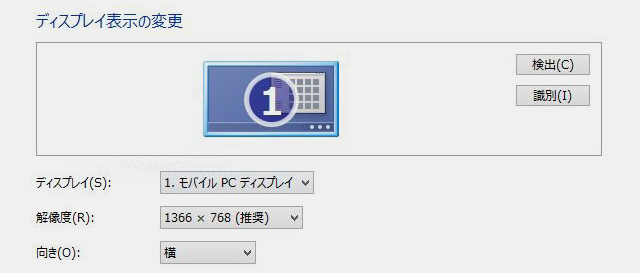
液晶の解像度
本製品には、11.6型で解像度が1366×768ドットのIPS液晶が搭載されています。
最近では、本製品よりもサイズの小さいタブレットでもフルHDやそれ以上の解像度の液晶を搭載する製品が増えており、それを考えると11.6型でHDの解像度は平凡です。
ただ、画面に表示されるアイコンや文字などは大き過ぎず小さすぎずのサイズで、ちょうど良いと感じられる方が多いのではと思います。作業がしやすいです。
液晶画面の視野角をチェックします。
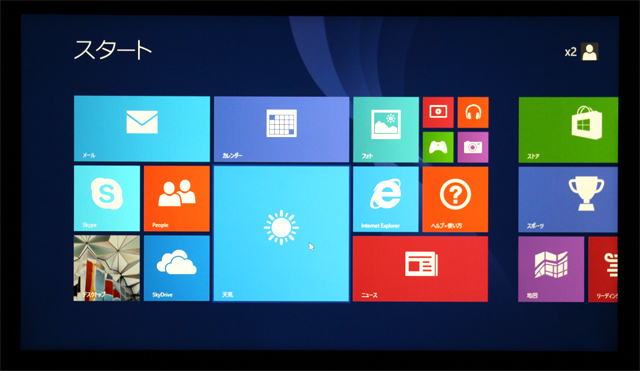
液晶画面を正面から見た所
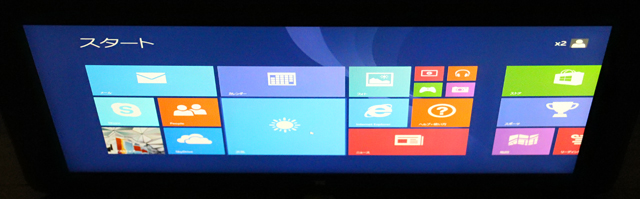
上側から見た液晶画面

右側面から見た液晶画面
IPS液晶であるため、視野角は広めです。
画面を斜めから見た場合にも、内容をはっきりと視認できます。
ただ光沢液晶であるためか、明るい場所では光の反射や映り込みなどで、画面の色がやや薄く見える事が多いです。
次に、色域の広さについて。
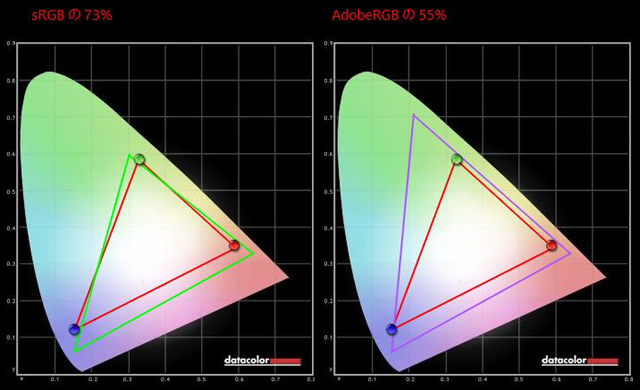
以降、Spyder 4 Eliteで測定
sRGBカバー率は73%、AdobeRGBカバー率は55%という結果です。
色域はあまり広くはありませんが、本製品の価格帯のノートPCやタブレットでは普通だと思います。
次に、ガンマカーブを確認します。
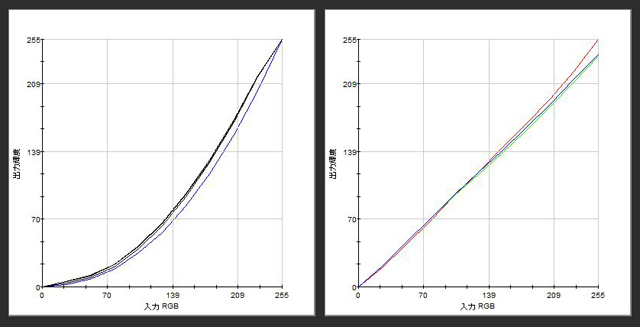
左:ガンマ応答カーブとターゲット(最下線がガンマ値2.2) / 右:ガンマ補正カーブ
補正前の曲線は、ターゲットとするガンマ2.2の曲線よりも全体的に持ち上げ気味ですが、比較的綺麗に揃っておりバランスは悪くはないです。
補正後は高輝度域で青と緑が抑えられ、やや赤みのある画面になりました。元々、やや青味の強い画面であったようです。
さらに、カラーと輝度の均一性について。
色ムラと輝度ムラをチェックします。(クリックで大きな画面が表示されます)
色ムラは見ただけではわからない程度。
色差がある部分を隣接比較しても、ほぼ同色だと言える程度の差です。
輝度ムラも殆ど気にならない程度です。
液晶については以上となります。
安価な製品に搭載されている液晶ですが、見た目にはそこそこ綺麗です。視野角も広く使いやすいと思います。
ただ、画面はそれ程明るくはないようで、輝度を最大値の50%程度まで下げるとかなり暗くなります。室内ならばともかく、明るい屋外では最大輝度に設定しなくては見難いと感じる事が多いです。画面の輝度設定によっては、バッテリ駆動時間が短くなってしまう可能性がありますので、ご注意ください。
HP Pavilion 11-h100 x2の外観や操作性、液晶の見やすさなどについては以上となります。
引き続き、次記事では構成と実際の性能面について触れていきます。
製品に興味をお持ちの方は、ぜひ次記事もご覧ください。
次: HP Pavilion 11-h100 x2 のベンチマーク結果 Celeron N2920搭載PCのパフォーマンスをチェック